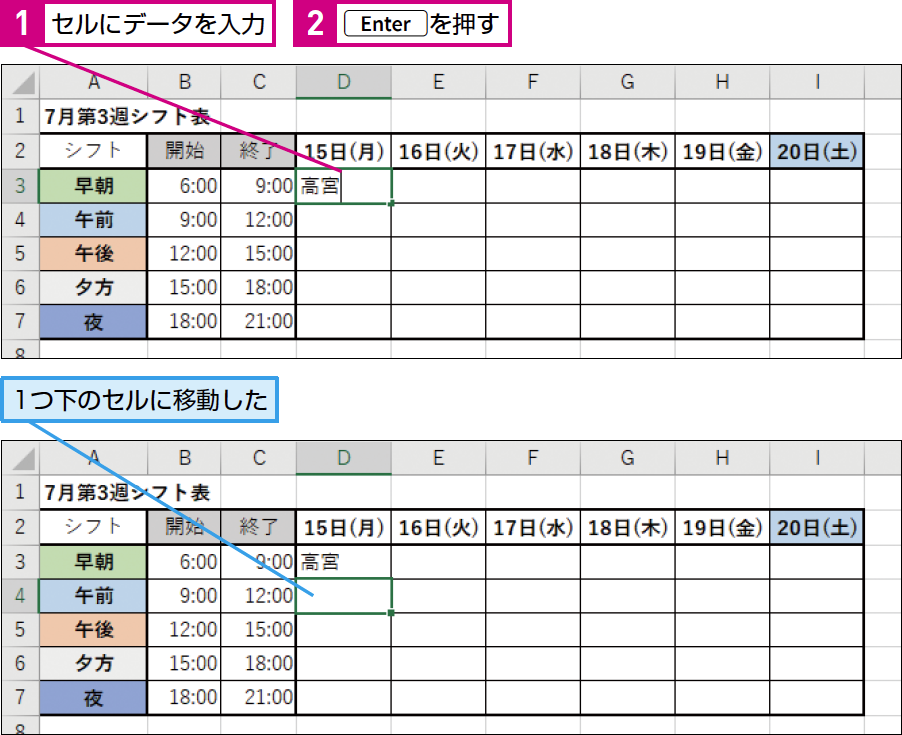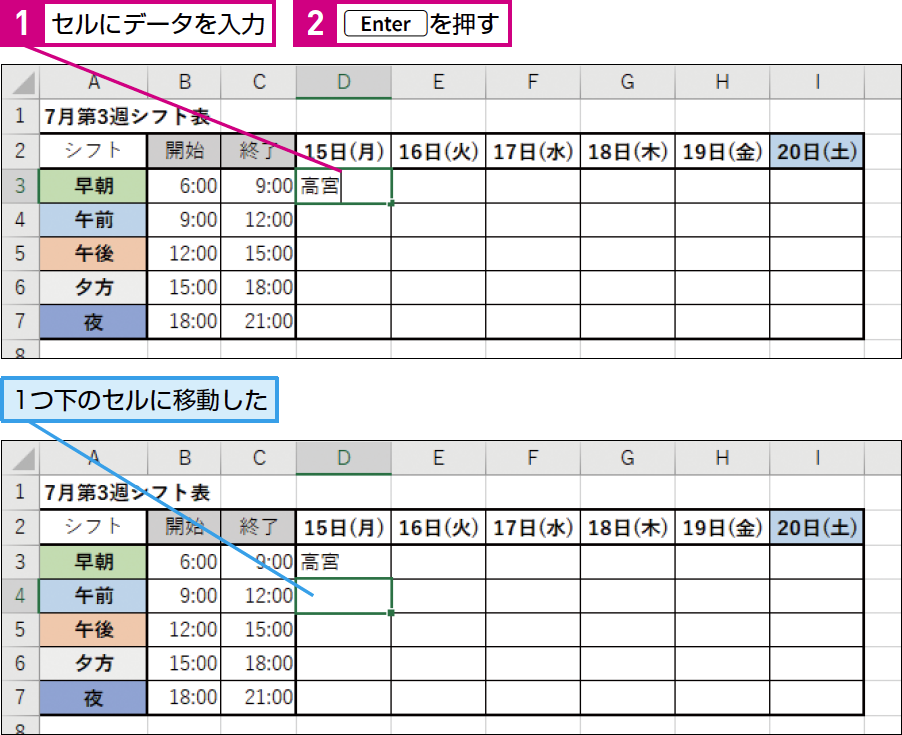【パソコン仕事術】は、毎日のパソコン仕事を時短できる、WindowsやOffice、インターネットのワザを紹介します。月~金曜日更新。
[Enter]と[Tab]の使い分けで入力を高速に
効果: 時短レベル:1
縦横の連続入力をすばやく行う
ExcelはほかのOfficeアプリと比べてできることが多く、業務で長時間使う人も多いアプリです。それだけに時短できたときの効果が大きく、ちょっとしたワザを覚えるだけで、大幅に作業を短縮できる可能性もあります。
最初に覚えたいのが、セルにデータを入力したときに[Enter]を押すか、[Tab]を押すかの違いです。[Enter]を押すとセルが1つ下に移動し、縦に連続してデータを入力できます。一方で、[Tab]を押すとセルが1つ右に移動し、横方向に連続して入力しやすくなります。
[Enter]で下方向に続けて入力する
[Tab]で右方向に続けて入力する
データを入力する方向によって、連続入力を効率化できるキーを使い分けましょう。何度も繰り返して使うため、積み重なると大幅な時短につながります。なお、[Shift]を組み合わせて[Shift]+[Enter]では上、[Shift]+[Tab]では左にセルが移動します。
ショートカットキー
[Enter]...1つ下のセルに移動する
[Tab]...1つ右のセルに移動する
[Shift]+[Enter]...1つ上のセルに移動する
[Shift]+[Tab]...1つ左のセルに移動する
ワザの「効果」は、次の「時短3原則」のどれに該当する効果が得られるかを表します。
操作の手数を減らし、作業を短時間で完了させる
データ整理や作業の方法をルール化し、ムダをなくす
ミスやトラブルによる時間の損失を未然に防ぐ
「時短レベル」は、ワザから得られる総合的な効果の大きさを1~7の7段階で表します。